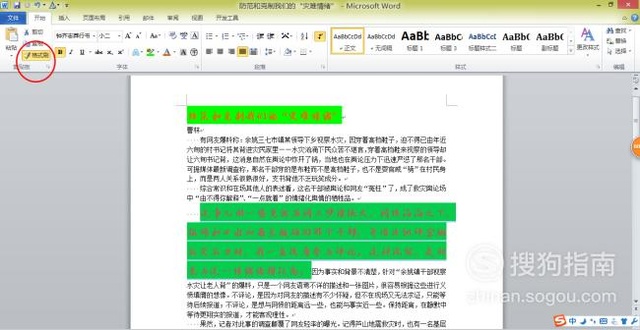Word文本格式設置
Word是我們常用的一款文字處理辦公軟件,下面為大家介紹一下在Word里設置文本格式。
工具/材料
Word2010
方法一:字體列表框
-
01
打開一個Word文件,選擇所需的文本,如圖所示
-
02
選擇【開始】選項卡,在【字體】組單擊右下方的小三角形,進入“字體”列表框,如圖所示
-
03
也可以點擊鼠標右鍵,在彈出的列表選擇字體組,進入“字體”列表框。
-
04
在“字體”列表框中,可以對字體、字形、字號以及字體顏色、下劃線、相關符號、效果等進行設置。在下方可以預覽所設置的文本格式。
-
05
當所有都設置好后,單擊確定,文本格式就已更改完成。
- End
方法二:【開始】菜單欄-字體組
-
01
在【開始】菜單欄-字體組中也可以修改文本格式,但是由于菜單欄的位置比較小,很多的設置都是用字母或符號表示,在這里設置要了解每個字母或符號代表的意思。
-
02
在字體組中,字體和字號可以通過點擊相對應的框中的小三角符號,在下拉列表中選擇自己想要的字體字號。
-
03
“B”代表加粗,“I”代表傾斜,當“B”和“I”已經呈現的是橙色框時,就代表已經選中了該字形。字號旁邊的兩個“A”也是調整字號的,大的是變大,小的是變小,每按一次,變大或變小一個單位。
-
04
如圖所示,是下劃線和刪除線的。單擊下劃線旁邊的小三角形可以改變下劃線的形狀和粗細。
-
05
如圖所示,從左到右依次是文本效果,字體突出效果以及字體顏色,點擊旁邊的小三角形,可以選擇想要的顏色和效果。其中,字體突出效果和字體顏色標志下方的顏色條代表當前的效果和顏色。
-
06
由于設置字體還是挺麻煩的,要想使其它位置的文本也使用這種格,可以使用格式刷工具。選中想要復制文本格式的文本,在點擊格式刷(如果只想復制到一個地方,點擊一次,如果想要復制到多個地方,雙擊),然后選中想要改變格式的文本就可以啦。
- End
- 發表于 2017-08-25 00:00
- 閱讀 ( 1297 )
- 分類:電腦網絡
你可能感興趣的文章
- 怎樣設置共享打印機 829 瀏覽
- 手機照片怎么上傳到電腦 1082 瀏覽
- PS如何制作空心文本效果 859 瀏覽
- 電腦時間不能同步怎么辦?圖文詳解 1092 瀏覽
- 使用ps繪制卡通人物的方法 1023 瀏覽
- 利用圖層樣式打造質感不銹鋼文字效果 873 瀏覽
- Excel2007 1293 瀏覽
- 怎樣建立網絡撥號連接 992 瀏覽
- CAD轉PDF操作方法及CAD轉PDF黑白 894 瀏覽
- excel無法插入列是什么原因 1052 瀏覽
- 如何使用ps繪制液體噴濺裝飾的藝術字? 1150 瀏覽
- 簡單介紹影樓調色技巧 812 瀏覽
- 用PDF轉CAD轉換器轉換CAD兩種標準格式 926 瀏覽
- 簡筆畫:如何使用Flash繪制小怪 1244 瀏覽
- 怎么打開屏幕鍵盤 940 瀏覽
- 電腦無線網絡鏈接顯示有限的訪問權限問題解答 1044 瀏覽
- windows7系統安裝光盤 830 瀏覽
- 如何通過360安全衛士修改路由WIFI密碼 1100 瀏覽
- 如何讓大幅度清理C盤,讓C盤大瘦身! 934 瀏覽
- 關于低配置筆記本電腦玩lol卡頓的解決辦法 1536 瀏覽
- 怎么修改標注樣式 1206 瀏覽
- 電腦開機后鼠標鍵盤都不能用 889 瀏覽
- CAD看圖軟件怎么設置線型 882 瀏覽
- ipad密碼忘了怎么辦? 908 瀏覽
- Excel中如何利用text函數處理日期 956 瀏覽
- 怎么使用ps制作光斑字特效 873 瀏覽
- 電腦可以外放聲音但插入耳機無聲音怎么辦 938 瀏覽
- Excel中如何設置簡碼輸入 1366 瀏覽
- 如何使用AI制作蝴蝶結 1063 瀏覽
- 電腦怎么設置輸入法 855 瀏覽
相關問題
0 條評論
請先 登錄 后評論
admin
0 篇文章
作家榜 ?
-
 xiaonan123
189 文章
xiaonan123
189 文章
-
 湯依妹兒
97 文章
湯依妹兒
97 文章
-
 luogf229
46 文章
luogf229
46 文章
-
 jy02406749
45 文章
jy02406749
45 文章
-
 小凡
34 文章
小凡
34 文章
-
 Daisy萌
32 文章
Daisy萌
32 文章
-
 我的QQ3117863681
24 文章
我的QQ3117863681
24 文章
-
 華志健
23 文章
華志健
23 文章
推薦文章
- “您尚未正確安裝工行網銀控件”怎么解決
- 2017年最新QQ注冊教程
- 閑魚怎么交易比較安全
- 微信里如何發多張圖片
- 如何成為網絡寫手
- 美圖秀秀怎么換發型?美圖秀秀給頭像換發型?
- CAD三維建模選項修改
- 全名K歌怎么關閉顯示手機型號
- CAD建模
- 怎么定位自己的位置
- 手機QQ如何免費領取禮物
- 運營技巧丨微信圖文封面的保存與制作
- 為什么Wifi有感嘆號
- 手機qq如何領取免費禮物?
- CAD如何利用二維圖形生成三維模型?
- 收趣內容如何同步到kindle
- 手機無法上無線網怎么辦?
- 如何設置微信背景圖片最佳圖片尺寸詳細教程
- 男生在全民k歌唱什么歌能吸引女生關注
- 微信群聊刪除后不見了怎么辦
- 嗶哩嗶哩客戶端怎么掃二維碼
- 如何使用ps軟件制作圖片的擴散亮光效果邊框
- 網上打字賺錢的工作方法
- 直播平臺怎么賺錢
- 騰訊TIM怎么添加好友?
- 什么軟件看電影好
- 如何卸載搜狗手機助手
- 百度地圖怎么查詢經緯度
- 無線路由器怎么恢復出廠設置
- 如何制作飛濺效果的邊框